Le découpage et le placement de personnes dans un composing peuvent être une tâche exigeante mais également créative. Dans ce tutoriel, nous nous concentrons sur le découpage efficace de la personne de gauche et le placement harmonieux des deux hommes sur le fond d'échiquier. Avec les bonnes techniques et un peu de patience, vous créerez une image attrayante et convaincante.
Principales conclusions
- Découpage de la personne de gauche dans Photoshop
- Utilisation d'objets dynamiques pour plus de flexibilité
- Organisation des calques par groupes pour une meilleure visibilité
- Ajustement proportionnel et positionnement des figures
Guide étape par étape
Tout d'abord, nous nous occupons de la personne de gauche sur l'image. Cette personne représentera plus tard l'humanité, qui sera équipée de certains éléments mécaniques. Assurez-vous que la teinte bleue dans cette image n'est pas présente, car elle a été supprimée dans l'image précédente. Cela est crucial pour que la couleur de la peau des deux personnes concorde.
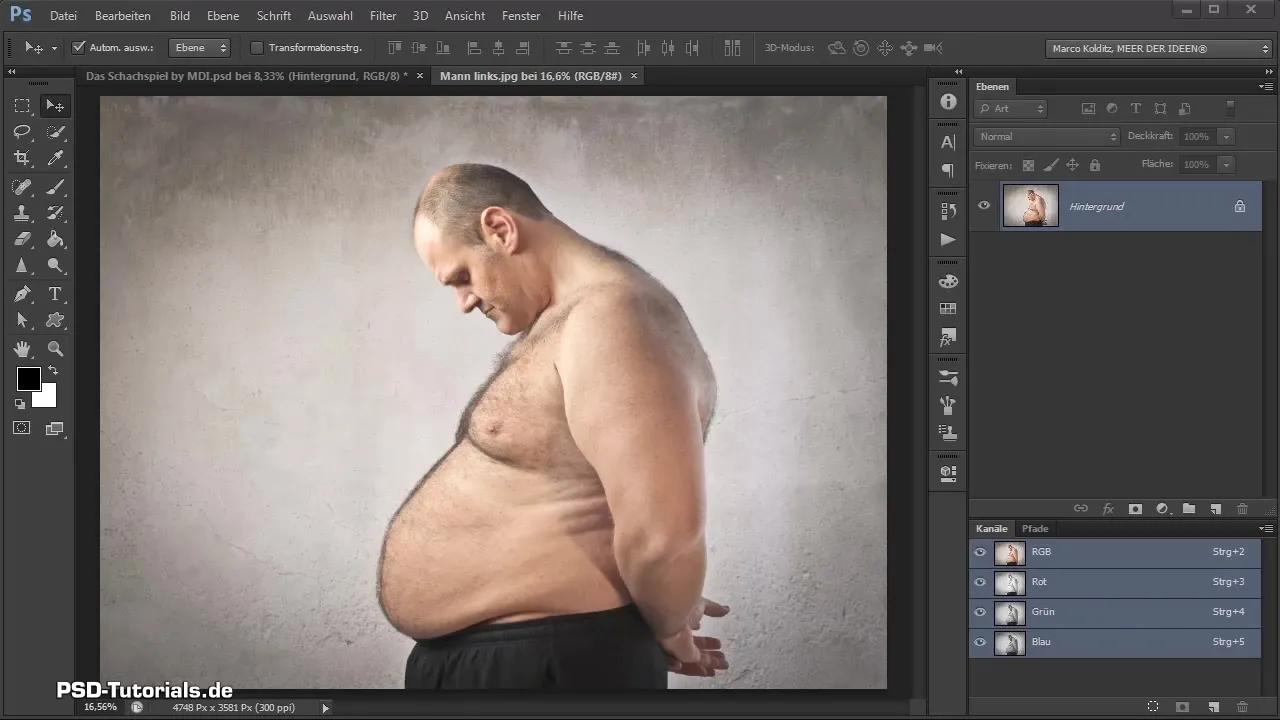
Il est maintenant temps de découper la personne de gauche de son arrière-plan. Comme cela se fait avec la même technique que dans l'image précédente, je vais faire un saut dans le temps dans la vidéo pour vous montrer la méthode.
Après le saut dans le temps, j'ai inversé l'image horizontalement via « Modifier » et « Transforme ». Cela nous permet d'intégrer la personne de gauche dans le composing. Le découpage a également été réalisé avec soin, de sorte qu'il paraît net et que l'arrière-plan peut être ajusté à souhait.
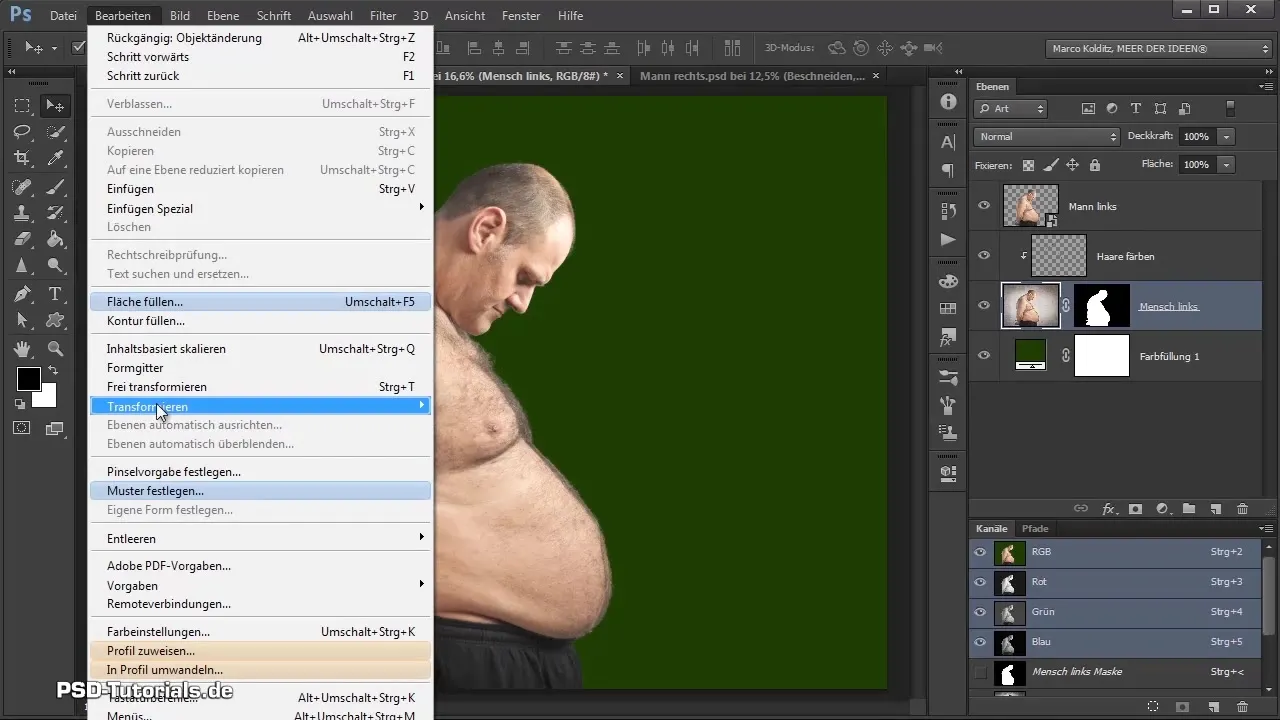
Maintenant, j'ai rassemblé tous les fichiers nécessaires. Pour cela, j'ai créé un objet dynamique, qui me permet de positionner la personne de manière flexible dans le composing par la suite. Assurez-vous d'activer le calque de l'objet dynamique pour faire glisser la personne de gauche sur l'échiquier.
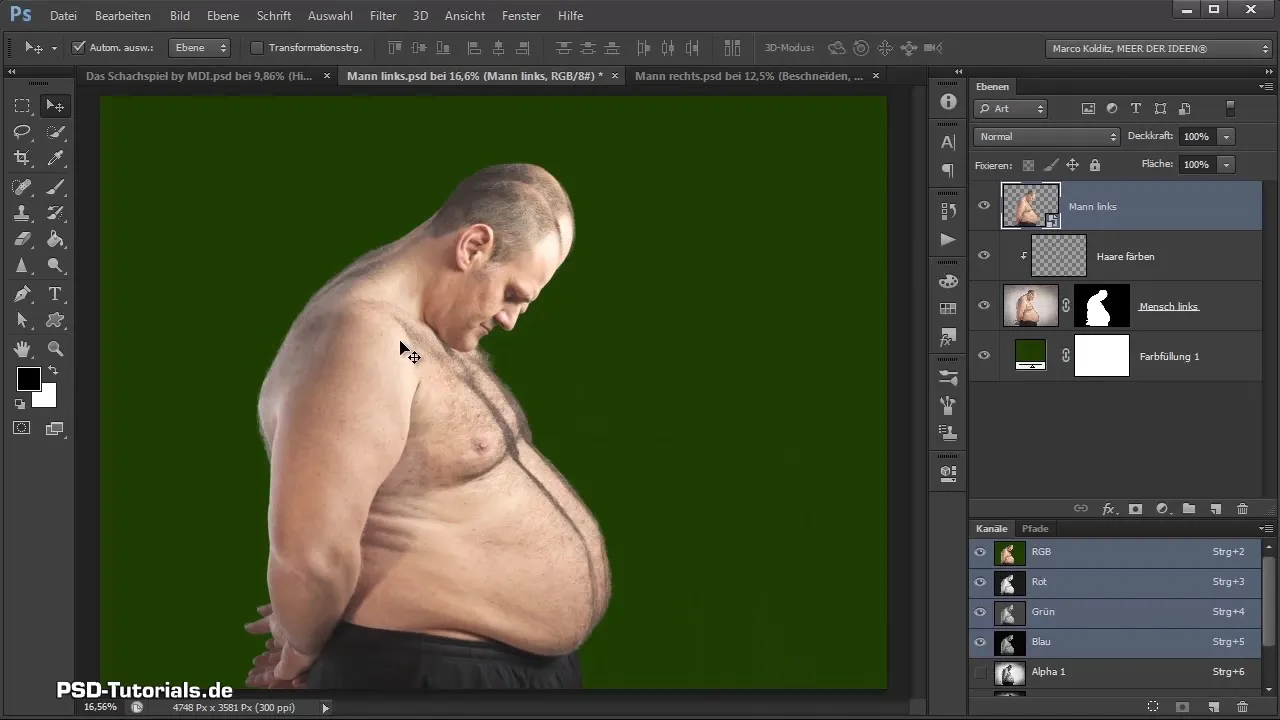
Tout d'abord, je fais glisser la personne de gauche dans notre composing. Je laisse tomber momentanément le calque et ensuite je sélectionne la personne de droite déjà créée. Je fais également glisser celle-ci dans le composing, ce qui nous permet de présenter les deux hommes ensemble.
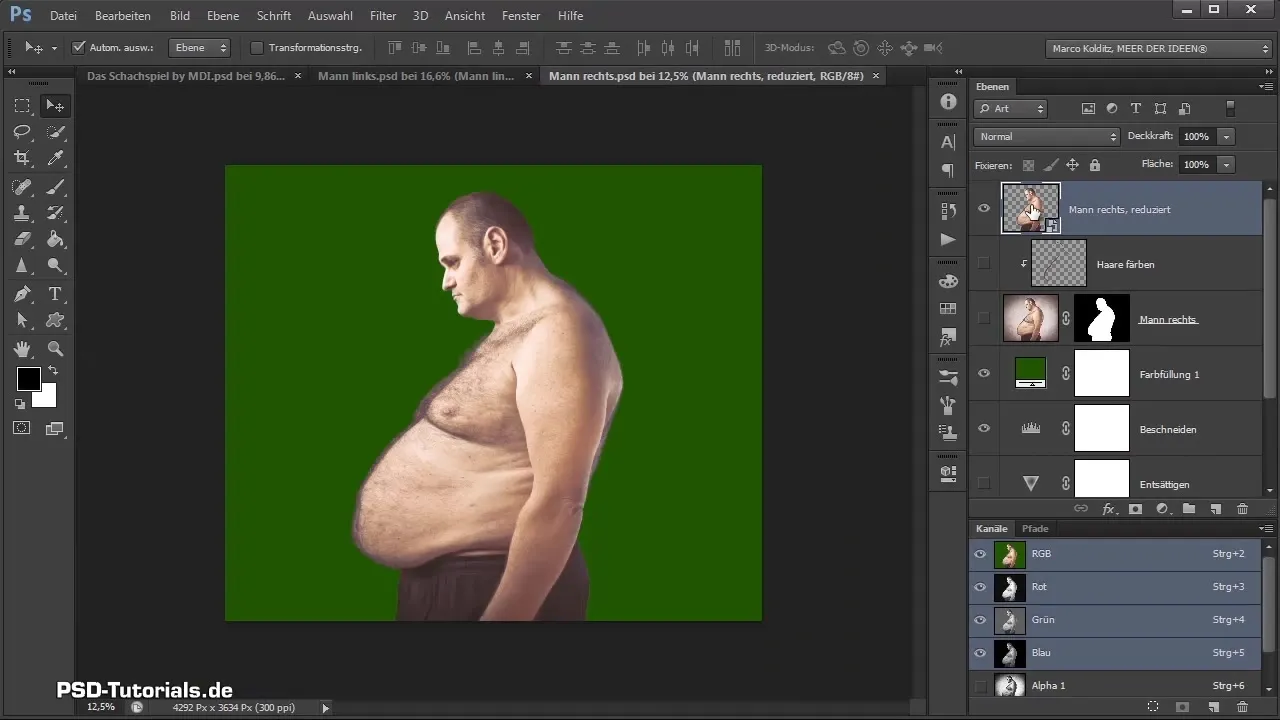
Une fois que les deux hommes sont dans le composing, examinons la palette des calques. Les deux se retrouvent dans le groupe « Arrière-plan », ce qui n'est pas idéal pour notre organisation. Ainsi, je vais créer de nouveaux groupes et les nommer en conséquence : « Hommes », « Homme de droite », « Homme de gauche » et « Corps ».
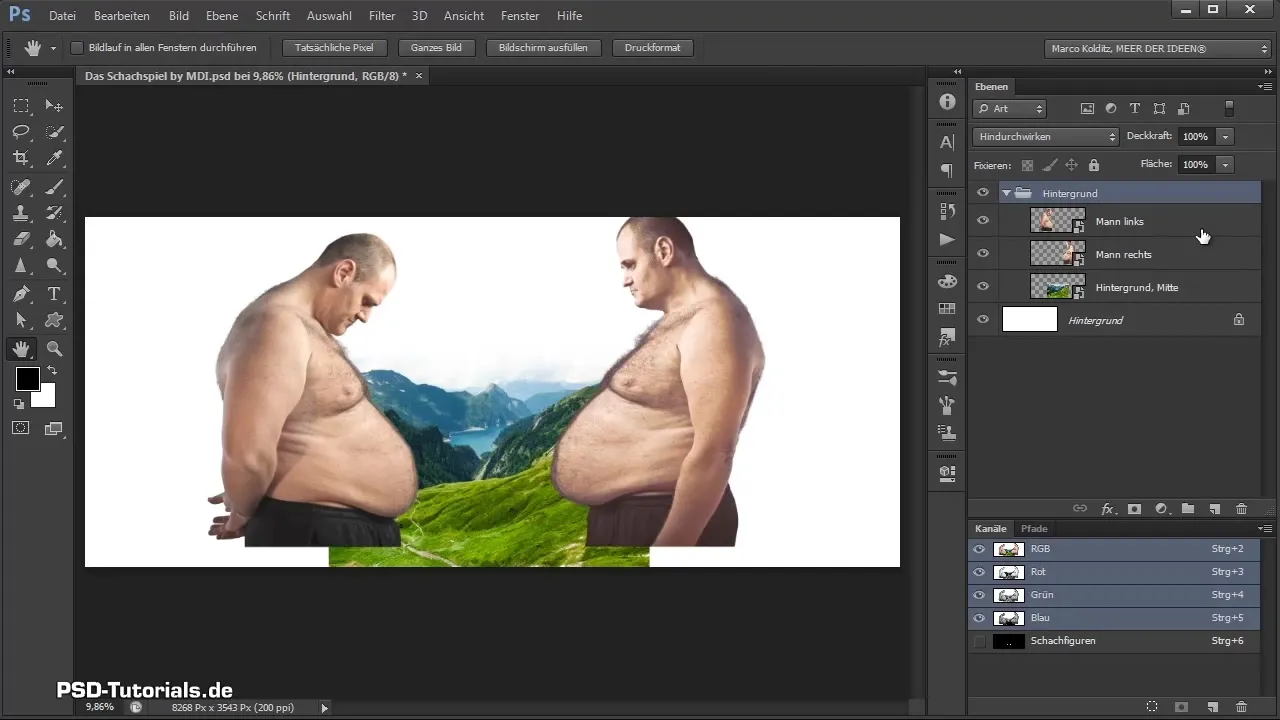
Après avoir créé les nouveaux groupes, je fais glisser le groupe de corps dans le groupe « Homme de droite » et le groupe « Homme de gauche » dans le groupe Hommes. Cela permet de maintenir la clarté dans la palette des calques.
Nous devons maintenant ajuster les proportions des images. Je clique sur la personne de gauche, puis j'appuie sur Ctrl + T pour activer la transformation. En maintenant les touches Maj et Alt, je peux changer la taille proportionnellement. Assurez-vous que les images s'adaptent bien et s'intègrent harmonieusement dans le contexte global.
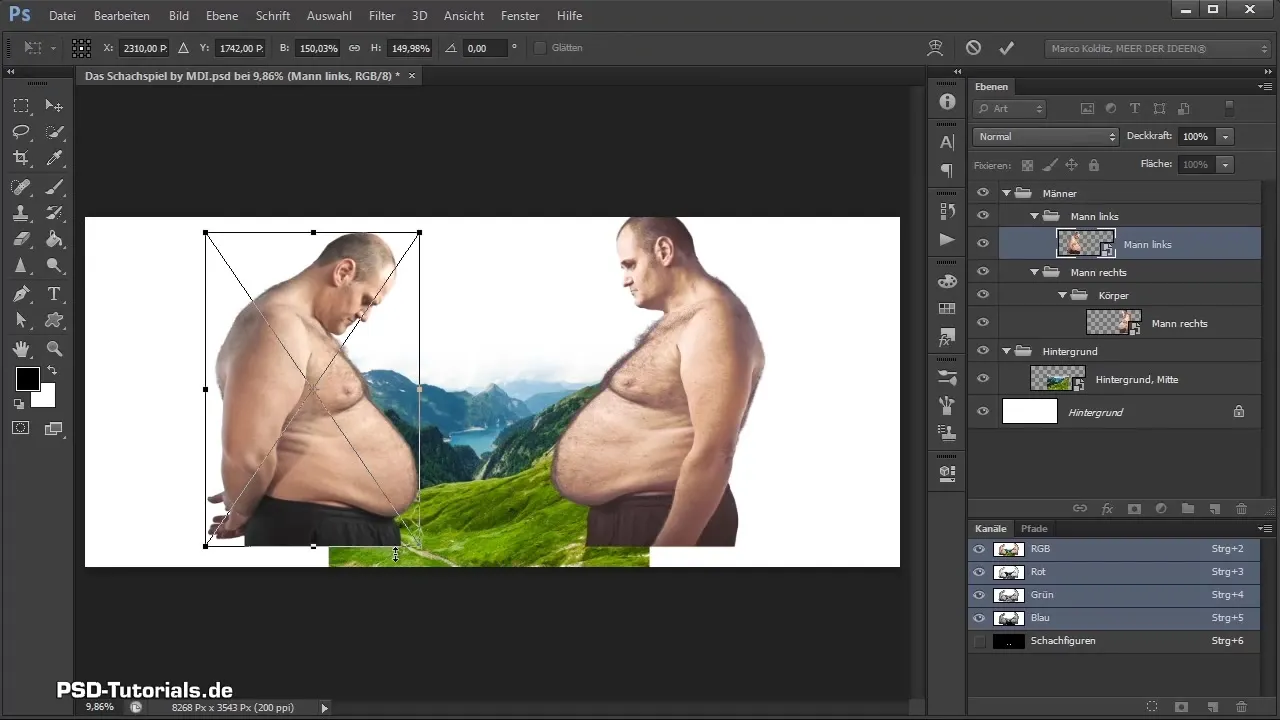
Il se peut que la personne bouge brusquement en agrandissant. Cela est dû au fait que la fonction d'alignement dans Photoshop est activée, ce qui peut provoquer un « snap » aux bords lors de l'agrandissement. C'est pourquoi je désactive la fonction d'alignement pour avoir plus de liberté dans le positionnement.
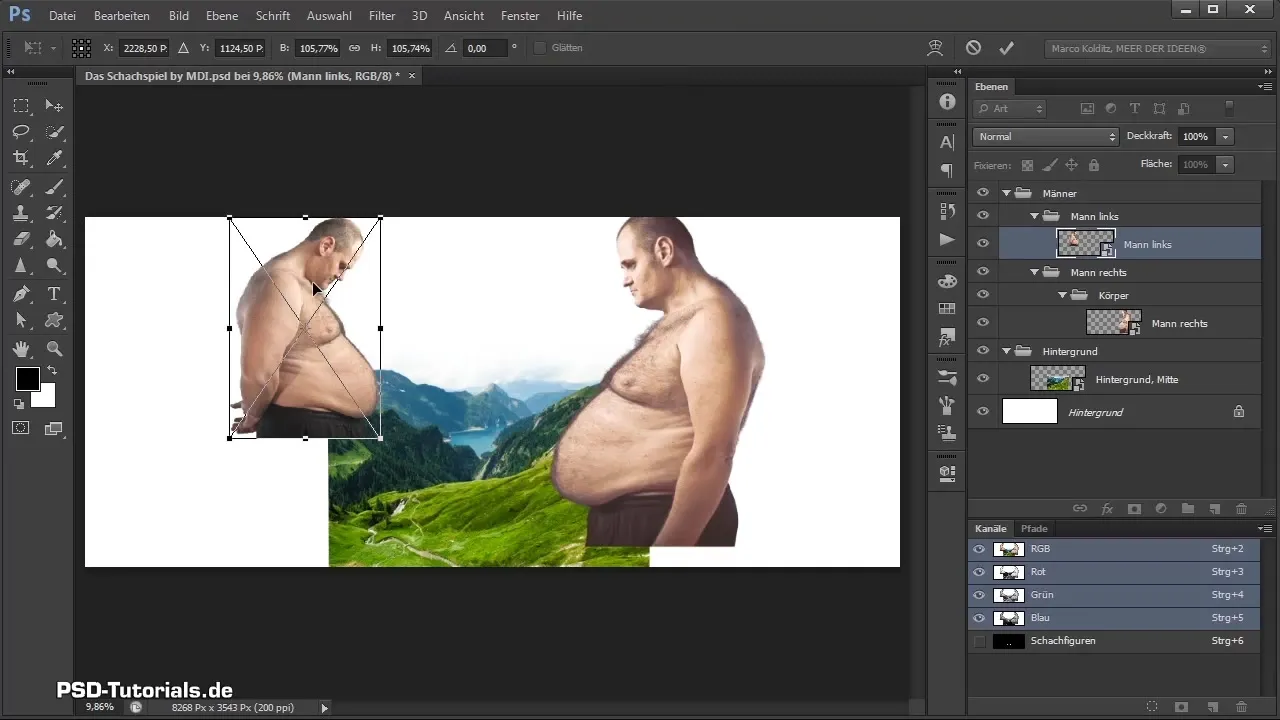
Commencez maintenant à disposer les images de manière à ce qu'elles remplissent bien l'espace. À cette étape, il est important de positionner les images de manière harmonieuse les unes par rapport aux autres. Je prends le temps de vérifier la taille et la position des deux hommes pour m'assurer qu'ils aient une apparence attrayante.
J'applique la même méthode à la personne de droite. Je la positionne de manière à ce qu'elle s'intègre bien dans l'image globale et que la composition sur le jeu d'échecs soit mise en valeur de manière optimale. Vous pouvez bien sûr prendre plus de temps pour trouver la meilleure position.
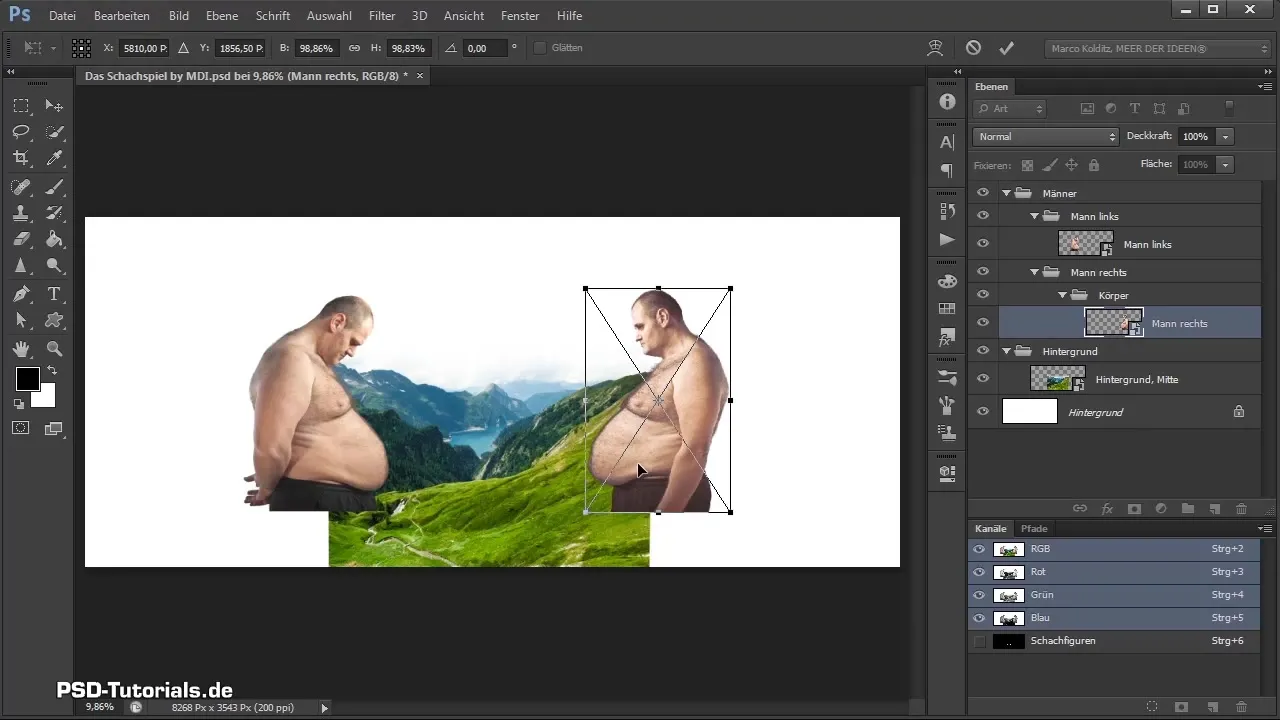
Les deux hommes sont maintenant bien placés. Dans la prochaine partie du tutoriel, nous allons continuer avec le découpage des rochers et les préparer pour le composing. Ce sera un défi passionnant !
Résumé - Composing d'échecs : Découpage de la personne de gauche et placement
Dans ce tutoriel, vous avez appris à découper la personne de gauche, à l'intégrer dans votre composing et à disposer harmonieusement les deux hommes. Avec les bons outils et méthodes, vous pouvez créer des compositions impressionnantes qui reflètent votre créativité.
Questions fréquentes
Quelle est la meilleure façon de découper une personne dans Photoshop ?Les meilleures techniques sont l'utilisation d'outils de sélection et l'utilisation de masques pour permettre un découpage précis.
Comment puis-je mieux organiser mes calques dans Photoshop ?Utilisez des groupes pour rassembler des calques similaires et gardez votre palette de calques propre et claire.
Que faire si les proportions de mes images ne correspondent pas ?Utilisez les outils de transformation tels qu'agrandir pour ajuster les proportions à la taille souhaitée.
Comment puis-je travailler avec des objets dynamiques dans Photoshop ?Les objets dynamiques offrent de la flexibilité, car vous pouvez les redimensionner et les transformer sans compromettre la qualité de l'image.
Pourquoi mon image a-t-elle une teinte bleue ?Une teinte bleue peut être causée par des fausses couleurs dans les réglages de l'image. Vérifiez la correction des couleurs et ajustez-la pour corriger cela.


